もくじ
【Sydney使い方 ステップ 5】 フォント
全体的なフォントと文字サイズをここで設定します。
フォントの種類については、Googleのフォントで探す必要がありますので、若干難しいかもしれませんが、デフォルトでも美しいフォントなので問題なく使えます。
文字サイズもそれぞれ設定可能です。
- タイトル
- キャッチフレーズ
- メニュー項目
- H1~H6
など
【Sydney使い方 step6】 フッター
ここでは表示したいフッターの設定をします。
あと説明するウィジットでフッターの項目を編集したらこの項目で、いくつのフッターを表示するのかを決めていきます。
【Sydney使い方 ステップ 7】 色
以下の部分の色変更がこの場所でできます。
- 一般
- ヘッダー
- サイドバー
- フッター


例えば、メインカラーを変更すると右の図のようにボタンとメニューの文字の色が変化します。
色の変更の部分は全て同じやり方で変更できますので、好きな色を設定してみてください。
【Sydney使い方 ステップ 8】 背景画像
Sydneyではヘッダー部分で十分目を引くサイトとなりますが、記事部分の背景も変更が可能です。
背景画像の「画像を選択」をクリックし画像をアップロードします。


設定画像を確認し、問題なければ「公開」をクリックします。
【Sydney使い方 ステップ 9】 メニュー
Sydneyでは、ヘッダー上部などの設定も「メニュー」で簡単にできます。これまで公開してきた重要記事などをリンクをつけて読者の目を引く部分に設置することが可能。
例えば、サイトの上部やフッター部分にナビゲーションメニューを入れたい時にこのメニューの項目で変更していきます。
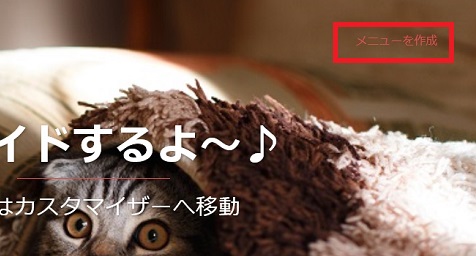
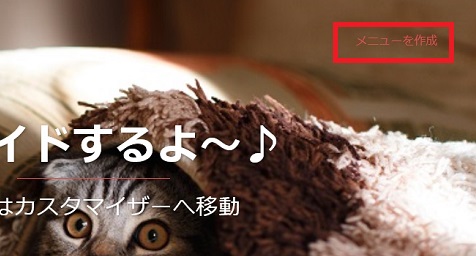
詳しいメニュー設定方法については、以下の記事を参考にしてください。
【Sydney使い方 ステップ10】ウィジット
サイドバーとフッターの項目の編集が「ウィジット」で変更できます。
ウィジットへのアクセス方法
▼「外観」 ⇒ 「カスタマイズ」 ⇒ 「ウィジット」
詳しいウィジットの設定は以下の記事を参考にしてください。
画面確認が簡単
作業をしている最中に、あ・・・これってスマホ画面ならどんな風に見えているのかな?と考えたことはありませんか?
有料のテーマなどでは簡単に画面表示を替えるボタンがありますがSydneyでもその機能があります。
コントロールパネルの左下にそのポイントがありますので作業している時にクリックすると「PC画面」「タブレット画面」「スマホ画面」と変更していけますのでとても便利です。
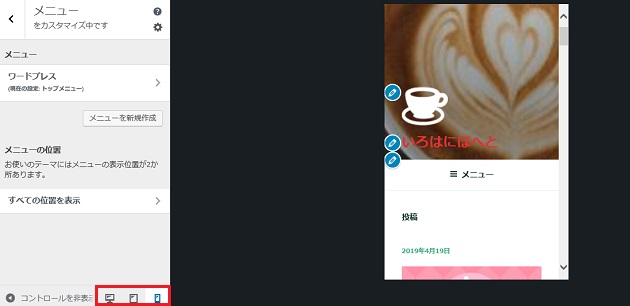
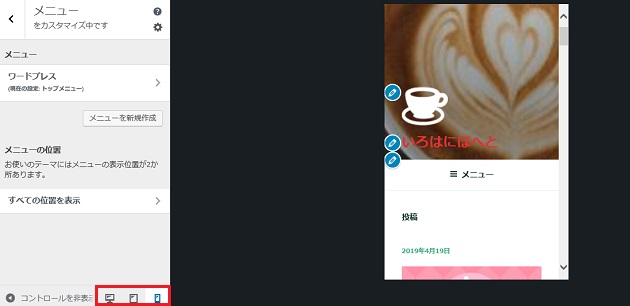
なつの独自5段階評価
Sydneyについて、なつの独自5段階評価しました!
|
無料のテーマSydneyは、簡単に高機能な設定ができますし、カスタマイズできなくてもブログを始める上で必要最低限の機能は備えています。
動くテキストのヘッダー設定は無料でありながらかなりグレードが高いです。有料ほどではないものの、初心者でも上級者のようなサイトを作ることも夢ではありません。
![]()
![]()
↓ 当ブログからWordpressテーマTHE THORを購入くださった方に特典をプレゼントしています。
初心者だからこそWordpress有料テーマ を使うべき理由
無料テーマを使うことで時間の無駄遣いをしていませんか?
- 思い通りのデザインにできない・・・
- なかなか稼げない・・・
- アクセス数が増えない・・・
こんな悩みを抱えていませんか?
稼ぐブログにしろ趣味ブログにしろ検索の上位にこなければなかなか読んでもらえません。もしあなたが稼ぐブログを作りたいなら、初心者の時に初期投資することはとても大事なことです。
Wordpressの有料テーマができる5つのこと
- 検索上位を目指せる
- 見た目が綺麗でおしゃれになる
- 機能が豊富で出来ることが多い
- 会員フォームなどのサポート
- 有名ブロガーも有料テーマを使っている
これまでにあげた5つの有料テーマの特徴を説明していきます。
1. 検索上位を目指せる
ブログを運営していく上で対策をしていかなければいけないのがSEO対策です。検索エンジンのことを考えてブログを最適に合わせていくということがSEO(SearchEngine Optimizationの略)です。
- 情報の信頼性
- ユーザーへの役立つ情報であるか?
- スマホ・PCなどでストレスなく使える
などたくさんの要因がありますが、ブログを訪問した人があなたのブログの多くの記事を読んでくれるようなテンプレートの仕組みも有料テーマでは細やかに考えられています。
2. 見た目が無料テーマ以上に綺麗になる
シンプルが良いか、綺麗なテーマが良いのかそれぞれの好みによります。無料テーマは必要最低限のものを備えていますがやはりシンプルすぎていずれつまらなくなってしまいます。
有料テーマはデザイン性が高く自分の好きなデザインにもカスタマイズしやすいです。


↓ クリックで拡大します


3. 機能が豊富でできることが多い
今現在新しい機能として出てきたのが「着せ替え機能」です。過去にも賢威などにはベース色とパターンがありましたが最近ではアフィリなどはっきりと違った用途で使えるように作りこんでいます。
4. 会員フォーラムなどのサポート
なにかわからないことがあった場合、相談できる場所があるだけで安心できます。ここが無料テーマと一番違う部分、有料テーマでは売りっぱなしにしない工夫がされています。
5. 有名ブロガーも多数使用
稼いている有名ブロガーと言われる人のほとんどは有料テーマを使っています。ブログ造りでは内容も非常に大事ですが、文章や扱っている分野が同じ程度ならやはり最後の勝負はテーマの構造などになります。
もしあなたが稼ぐブログを作りたいと考えているならば「有料」テーマも検討してみてください。
カスタマイズで悩んでいる時間、ブログの完成度、上位に表示するメリットなど考えると有料テーマはあなたのお役にたちます。




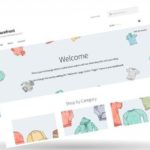


















⇒THE THORの公式ページを確認する
※今なら、8大購入特典をお付けしています!